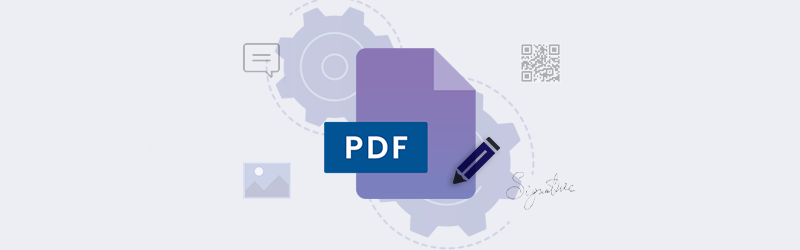PDF online in bestimmter Reihenfolge oder periodisch aufteilen
Heutzutage ist jeder ein Teil der digitalen Welt und wir stoßen auf viele digitale Dokumente, meist PDFs. Diese PDFs können manchmal eine Sammlung von Informationen sein, von denen wir nur einige wenige benötigen. Manchmal müssen wir die Seiten aber auch trennen, um Dateien mit ganz bestimmten Daten zu erstellen. Z. B. ein Angebot mit Preisen, ein Geschäftsvorschlag, Geschäftsbedingungen usw. Vielleicht möchten Sie die Preisangaben, das Geschäftsangebot und den Rest in drei separate Dokumente aufteilen.
PDF4me’s Split PDF Tool kann genau das gleiche für Sie tun. Die verschiedenen Konfigurationen, die in der Funktion verfügbar sind, können Ihnen helfen, Ihre PDF-Datei in jeder gewünschten Weise zu teilen. Sie können die Dokumente sogar aufteilen, indem Sie den Text in den im Dokument enthaltenen Barcodes erkennen, falls vorhanden. Das Split-Tool ist einfach zu bedienen und schnell, und das Beste daran ist, dass Sie es kostenlos online testen können.
Wie teilt man PDF online?
Das Trennen von PDF-Seiten mit PDF4me kann auf verschiedene Arten erfolgen. Beginnen wir damit, dass wir das Werkzeug PDF trennen von der PDF4me-Werkzeugseite starten.
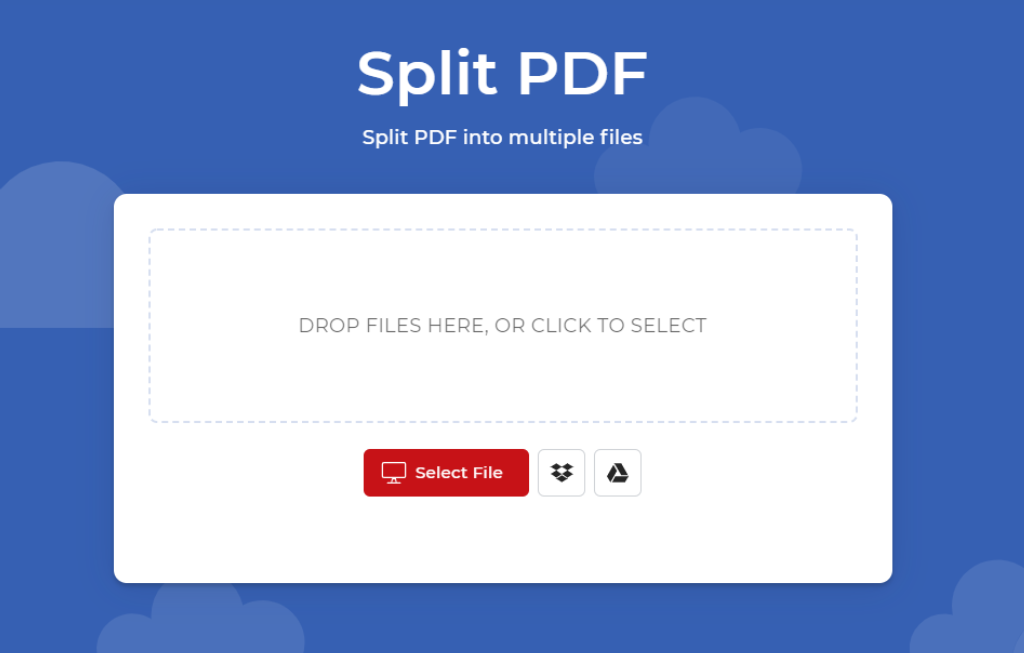
- Laden Sie Ihre PDF-Datei hoch oder ziehen Sie sie per Drag & Drop.
- Wählen Sie die Konfiguration, nach der Sie Ihre Datei aufteilen möchten.
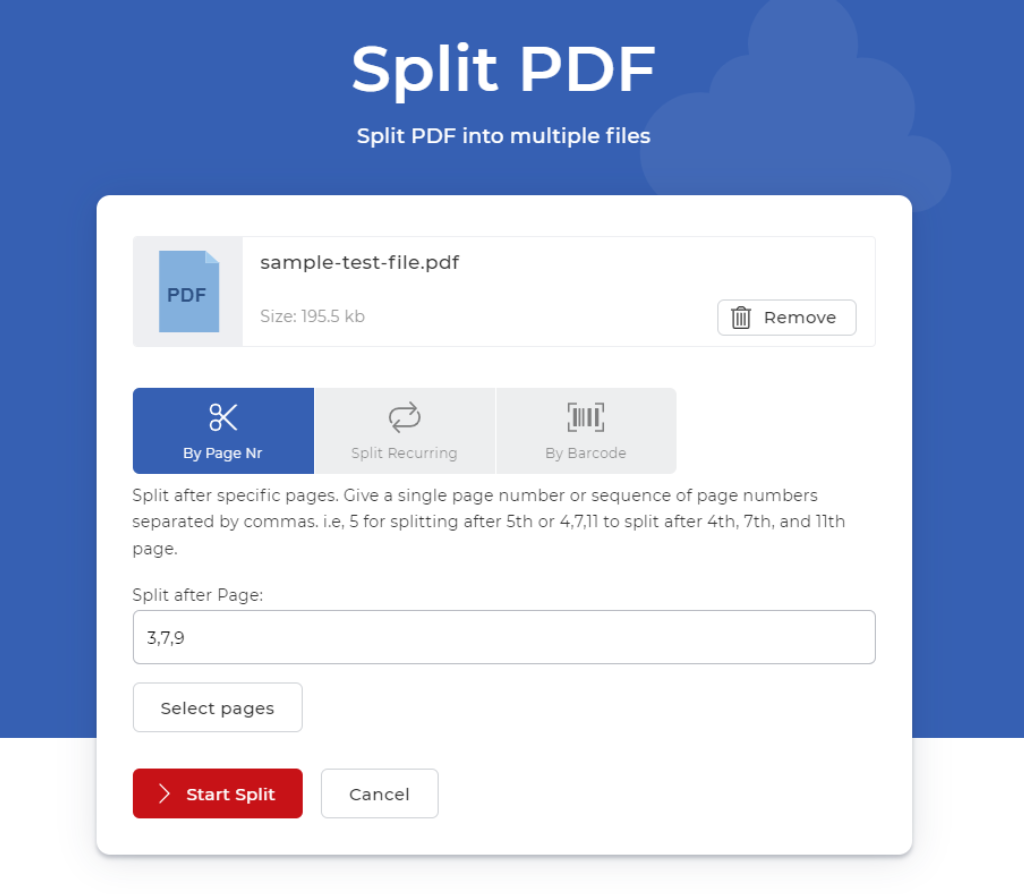
- Standardmäßig wird die Option Nach Seitennummer gewählt. In diesem Fall geben Sie bitte an, nach welcher Seite das PDF geteilt werden soll.
- Die zweite Option ist Wiederkehrend aufteilen - In diesem Fall werden die Seiten auf der Grundlage der angegebenen Seitenzahl in Stapel aufgeteilt. Geben Sie z. B. 2 ein, um die PDF-Datei nach jeweils 2 Seiten aufzuteilen, d. h. nach der zweiten, vierten, sechsten Seite usw.
Sie können auch die Option Seiten auswählen wählen, um eine visuelle Vorschau der Seiten anzuzeigen und sie auszuwählen. Die PDF-Datei wird nach jeder ausgewählten Seite geteilt.
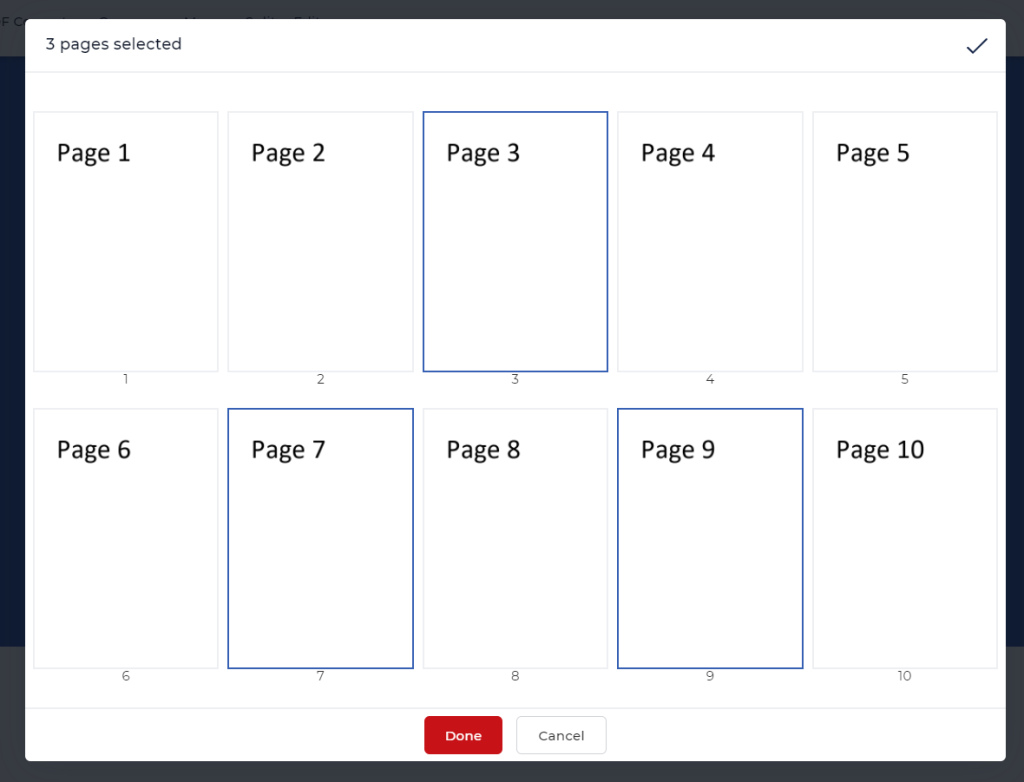
- Die dritte Option ist Split by Barcode - Diese Funktion bietet Ihnen mehrere Optionen zum Filtern des Barcode-Textes - beginnt mit, endet mit, enthält und ist gleich. Geben Sie die Texteingabe zusammen mit diesem Filter ein, um den Barcode mit einem bestimmten Text zu erkennen.
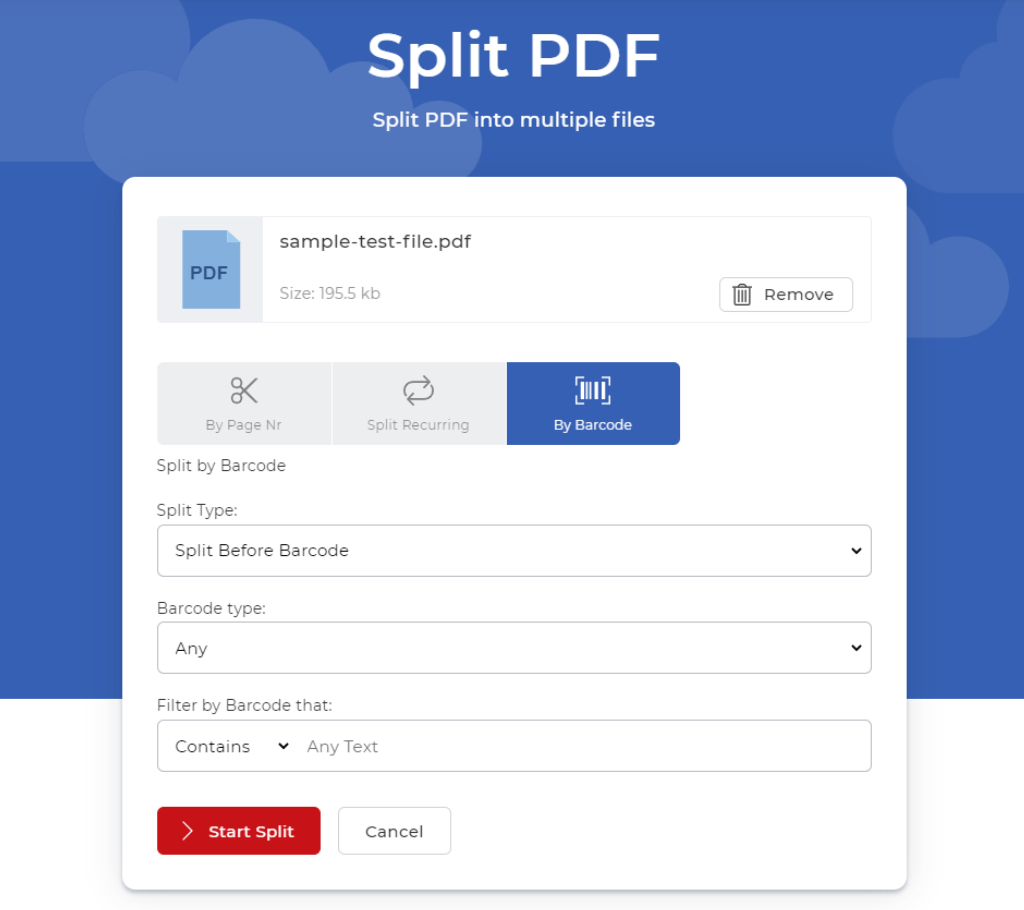
Sobald Ihre Konfigurationen abgeschlossen sind, klicken Sie einfach auf Teilung starten. Sobald der Vorgang abgeschlossen ist, können Sie die geteilten Dokumente in der Vorschau anzeigen und herunterladen.
Holen Sie sich ein PDF4me Pro-Abonnement und teilen Sie so viele PDFs wie nötig ohne Einschränkungen. Nutzen Sie auch alle Werkzeuge der PDF4me Suite unbegrenzt. Profitieren Sie außerdem von der PDF4me-Dokumentenautomatisierung.